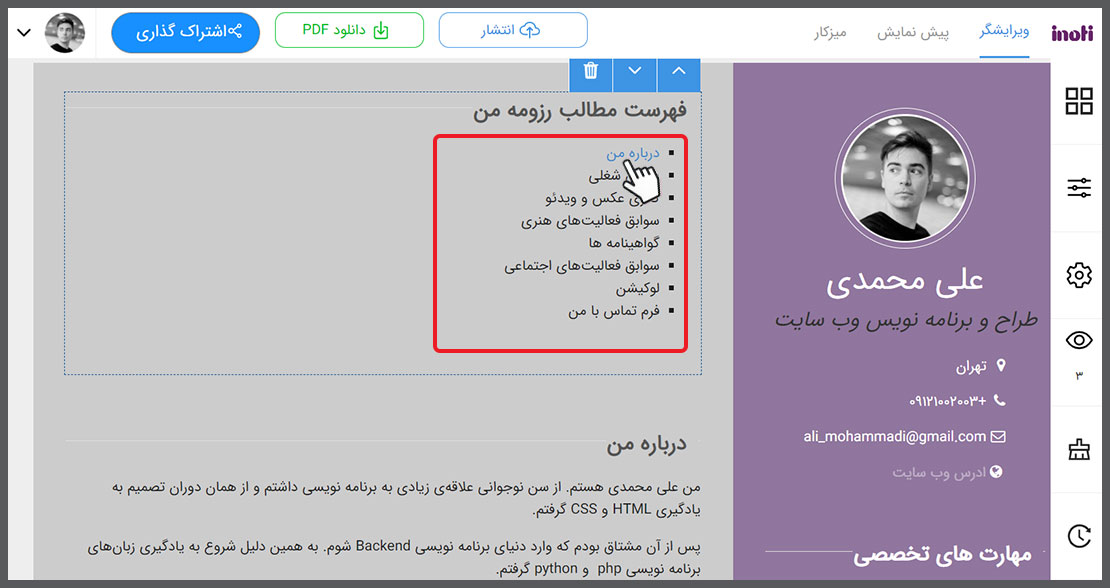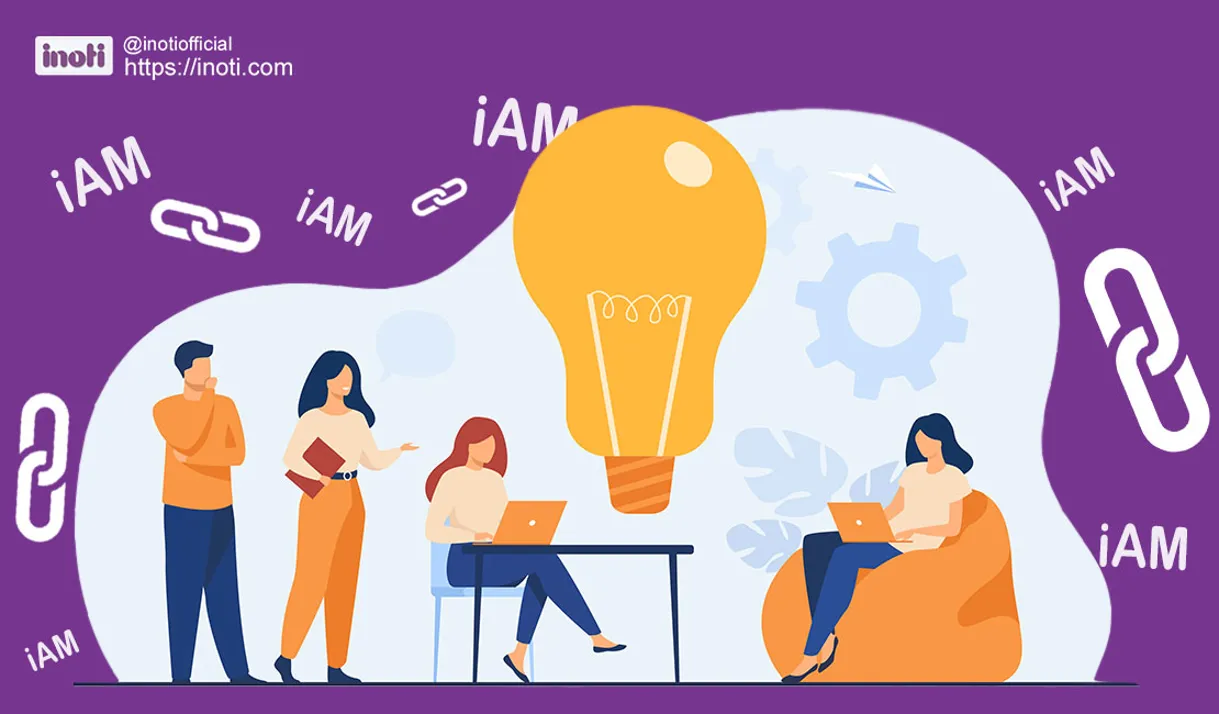فهرست مطالب
برای مطالعه مطالب هر سر فصل، کافیست از لیست زیر، بر روی تیتر مورد نظر کلیک نمایید.- مقدمه
- چه طور رزومهام را چند زبانه کنم؟
- چه طور در رزومه لینک داخلی و خارجی ایجاد کنم؟
- چه طور بخش های مختلف رزومه را به یکدیگر لینک دهم؟
- چه طور برای رزومهام، فهرست لینک دار ایجاد کنم؟
- چه طور برای رزومهام، فهرست لینک دار ایجاد کنم؟
برو به
مقدمه
همانطور که میدانید، تولید محتوای با کیفیت با رعایت اصول سئو از اهمیت ویژهای جهت نمایش صفحات وب در نتایج گوگل برخوردار میباشد.یکی از اصولی که میبایست در سئو صفحات وب رعایت شود، ایجاد لینکهای داخلی و خارجی میباشد.
اما یکی دیگر از مسائلی که برای کاربران رزومه ساز iAM بسیار حائز اهمیت است، ایجاد رزومه ای چند زبانه است.
یعنی کاربر بتواند رزومهی خود را با چندین زبان زندهی دنیا طراحی کند.
ما در این مقاله چندین راهکار برای ایجاد همچین رزومه ای به شما آموزش خواهیم داد.
در کنار آن به شما آموزش میدهیم که با لینکدهی، چه طور فهرست مطالب در رزومهی خود ایجاد کنید، به سایر وب سایت ها لینک خارجی دهید و ....
چه طور رزومهام را چند زبانه کنم؟
اگر میخواهید رزومهای که در iAM ایجاد کردهاید را به چند زبان انتشار دهید تا کاربر با ورود به رزومهی اصلی بتواند یکی از زبان ها را انتخاب کند و رزومه را به زبان مد نظر مطالعه کند؛ ادامهی این مطلب را بخوانید.برای مثال شما میخواهید به غیر از زبان فارسی، رزومهی خود را به زبان های انگلیسی، عربی و ترکی منتشر کنید زیرا مخاطبان شما ممکن است به یکی از این زبان ها مسلط باشند. از این رو می بایست 4 رزومه iAM خریداری کنید و پس از ورود به داشبورد سایت inoti.me اقدام به ایجاد رزومه کنید.
قاعدتا می بایست رزومهی اول را به زبان فارسی ایجاد کنید و محتوای 3 رزومهی دیگر را بر اساس محتوای رزومهی فارسی به زبانهای مد نظر ترجمه کرده و در رزومهی دیگر وارد کنید.
حال می بایست بخش تنظیمات رزومهی فارسی خود را باز کنید و از لیست بازشوندهی زبان دوم، رزومهی مد نظرتان را انتخاب کنید، برای مثال شما رزومهی انگلیسی را انتخاب میکنید.
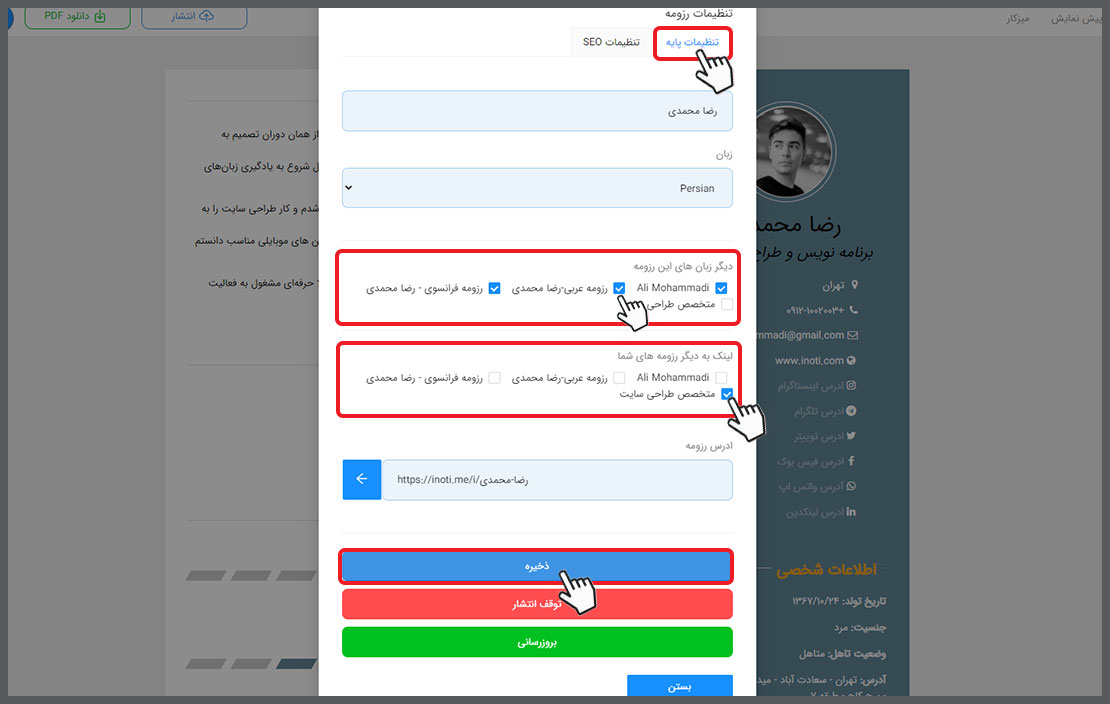
- لینک به دیگر رزومههای شما:
اگر شما چند روزمهی دیگر برای سایر تخصص هایی که دارید تهیه کردهاید، میتوانید آنها را در این بخش علامتدار نمایید تا در رزومهی شما، مخاطب بتواند آنها را در بخش منو مشاهده کند.
برای مثال شما یک رزومه در زمینهی فعالیتهای فروش و بازاریابی خود تکمیل کردهاید و یک رزومه در زمینهی فعالیتهای هنری خود و یک رزومه برای کسب و کارتان.
در این بخش میتوانید رزومهی فعالیت های هنری و رزومهی کسب و کار خود را به رزومهی اصلی لینک کنید تا آنها هم به مخاطبان شما نمایش داده شود.
برای مثال شما یک رزومه در زمینهی فعالیتهای فروش و بازاریابی خود تکمیل کردهاید و یک رزومه در زمینهی فعالیتهای هنری خود و یک رزومه برای کسب و کارتان.
در این بخش میتوانید رزومهی فعالیت های هنری و رزومهی کسب و کار خود را به رزومهی اصلی لینک کنید تا آنها هم به مخاطبان شما نمایش داده شود.
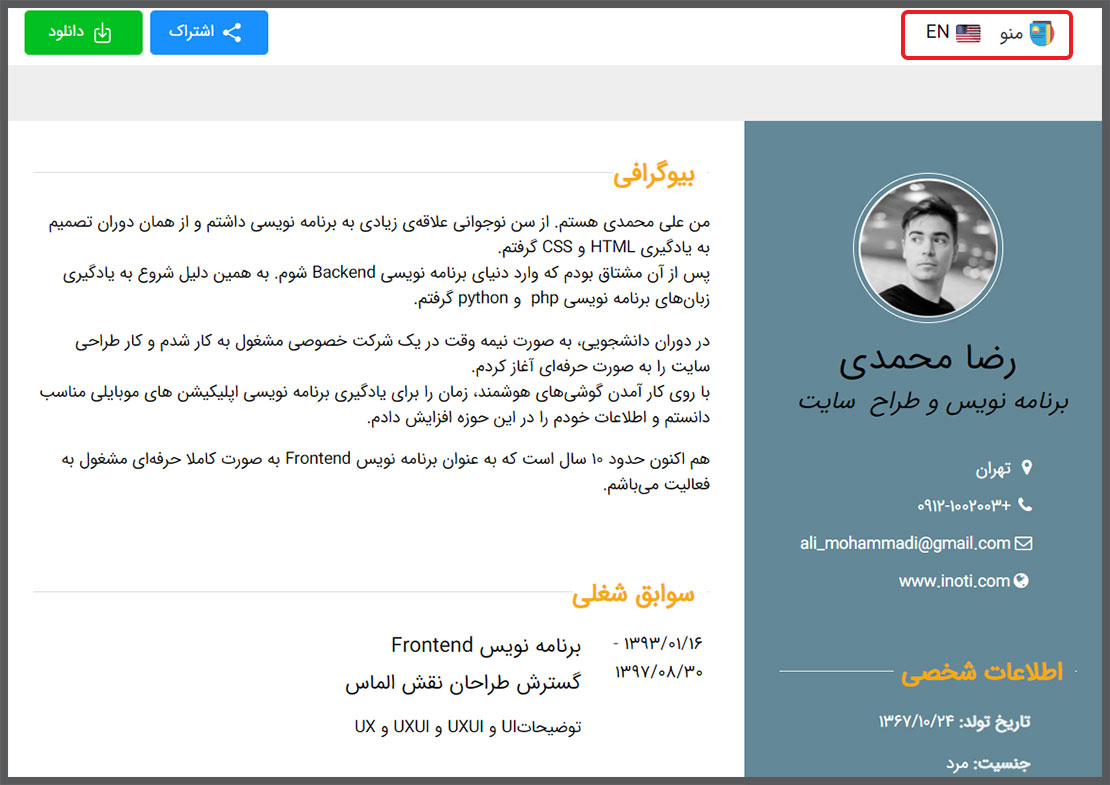
چه طور در رزومه لینک داخلی و خارجی ایجاد کنم؟
همانطور که قبلا توضیح داده شد، ایجاد لینک های داخلی یا لینک های بیرونی اهمیت بسیاری در بحث رعایت اصول سئو و بهینه سازی صفحهی رزومهی شما خواهد داشت.شما این امکان را دارید تا با استفاده از قابلیت هایپرلینک (Hyperlink) عبارت یا تصویری از داخل رزومه را به صفحات وب دیگر لینک دهید.
برای ایجاد لینک داخلی در رزومه ساز iAM شما میتوانید عبارتی را به صفحهی وبی که بر روی دامنهی آی نوتی ایجاد کردهاید؛ لینک کنید.
برای مثال میتوانید به موارد زیر لینک دهید:
- صفحه اختصاصی کارت ویزیت الکترونیکی
- رزومهی iCV
- رزومهی iAM
برای مثال میتوانید به موارد زیر لینک دهید.
- شبکه های اجتماعی
- سایت شخصی
- وبلاگ
- سایت های دیگر مانند ویکی پدیا و ...
- URL: دقیقا جایی است که شما میبایست آدرس صفحهی فرودی که در نظر دارید را وارد کنید
- Text to display: عبارتی است که انتخاب کردهاید تا به صفحهی وب دیگری لینک کنید.
- Title: عبارتی که در این کادر وارد میکنید، زمانی که ماوس را بر روی لینک ایجاد شده در متن نگه میدارید، این عبارت نمایش داده می شود.
- Open Link in: شما در این بخش تعیین میکنید که وقتی کاربر بر روی لینک ایجاد شده کلیک کرد، لینک در صفحهی جدید از مرورگر باز شود و یا در همان صفحهی وب، لود شود و بارگزاری شود.
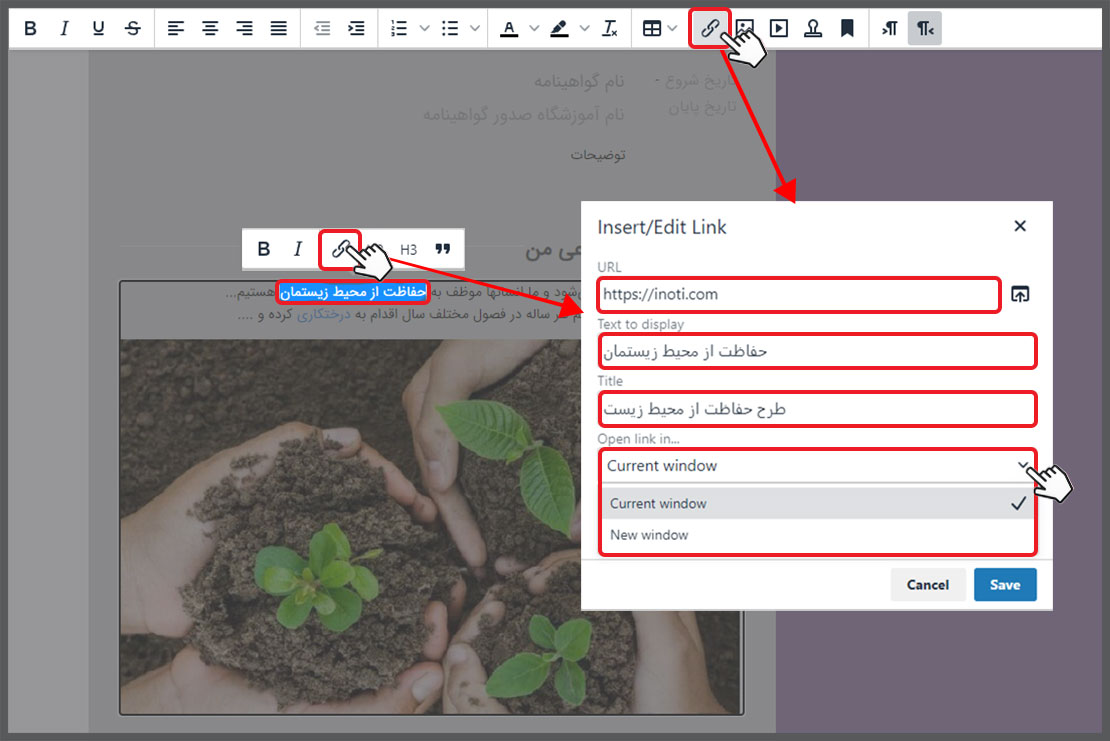
چه طور بخش های مختلف رزومه را به یکدیگر لینک دهم؟
با استفاده از امکان Anchor Link این امکان را خواهید داشت تا هر بخش از رزومهی خود را به بخش دیگری از همان صفحه لینک دهید.برای این کار می بایست برای بخش مورد نظر یک ID تعریف کنید.
به تصویر زیر دقت کنید.
شما ابتدا می بایست عبارت مد نظر را انتخاب کنید، سپس بر روی آیکون Anchor که دور آن خط کشیدهایم، کلیک کنید.
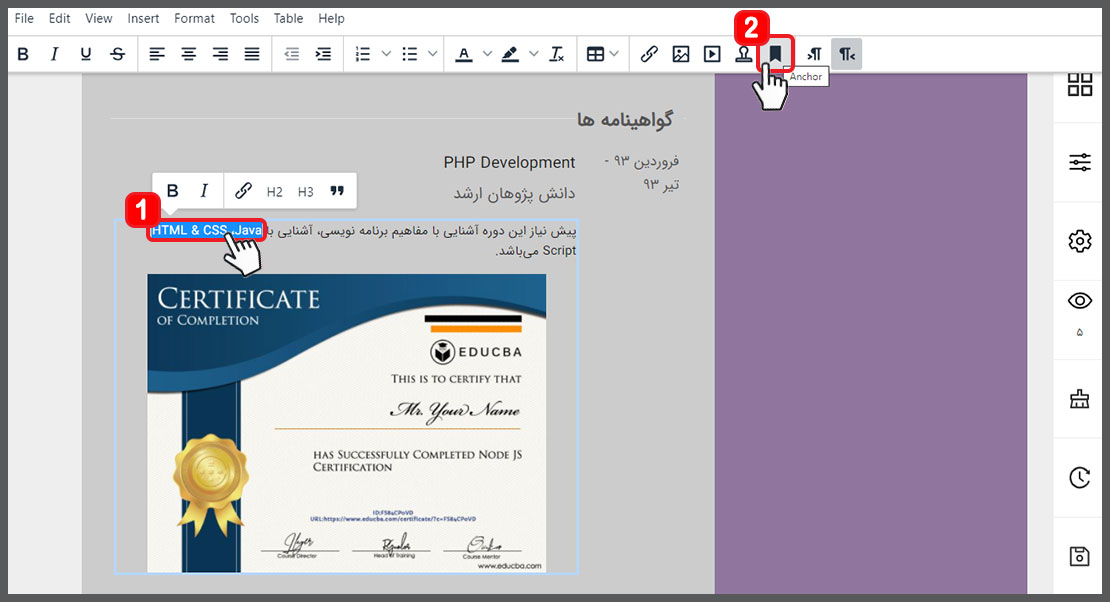
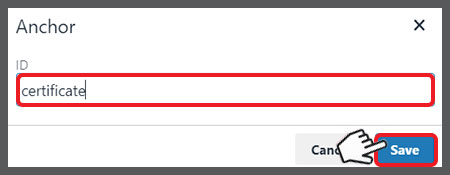
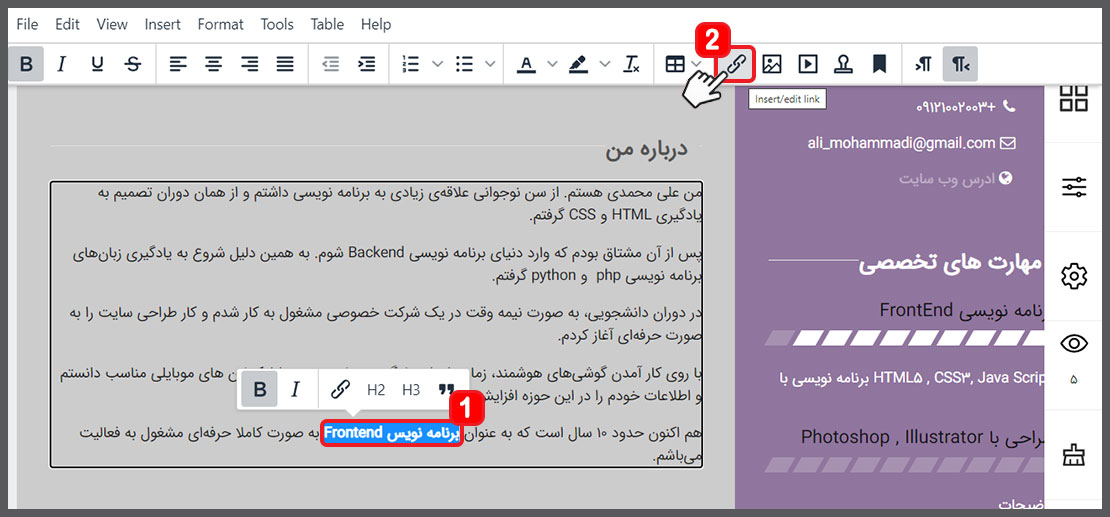
.jpg)
چه طور برای رزومهام، فهرست لینک دار ایجاد کنم؟
یکی از راهکارهای استفاده از انکرلینک، ایجاد فهرست در ابتدای رزومه میباشد.پیشنهاد میکنیم ابتدا تمامی قسمتهای رزومه را تکمیل کنید، سپس فهرست را ایجاد نمایید که بتوانید به بخشهای ایجاد شده، لینک دهید.
برای این کار میبایست یک بخش از نوع متن، ابتدای رزومه ایجاد کنید و تیترها و زیر تیترهایی که دارید را در آن قسمت وارد کنید.
دقیقا مطابق تصویر زیر
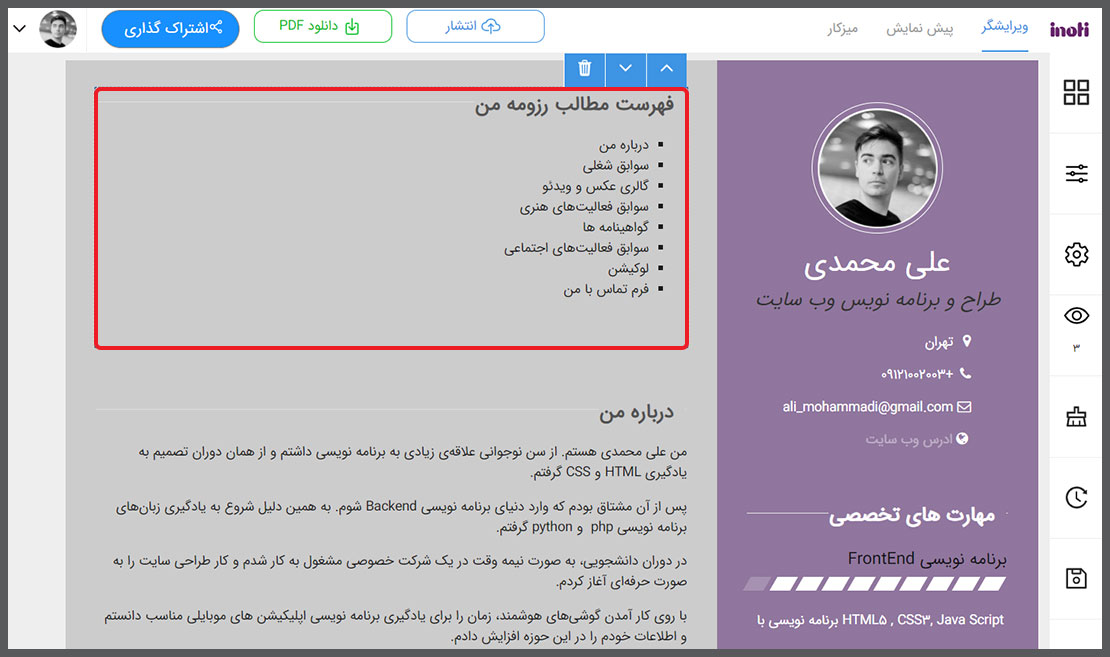
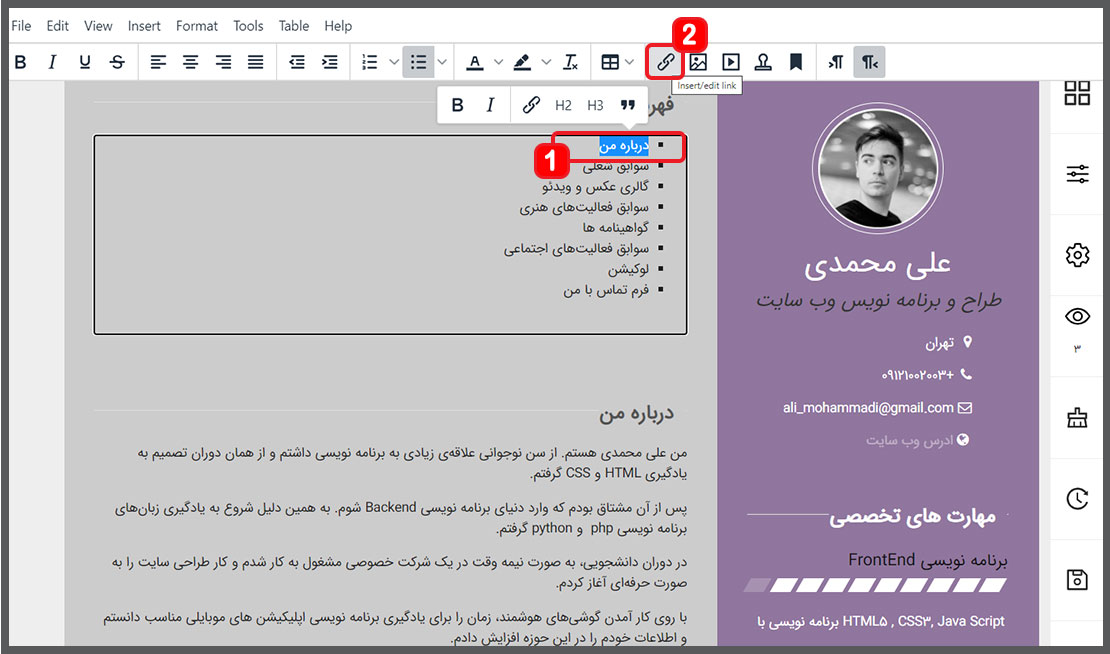
نکته: چنانچه برای قسمتی از رزومه مانند سوابق شغلی، چندین بخش داخلی با زیر تیتر ایجاد کرده باشید، تمامی آنها در این لیست نمایش داده خواهد شد و شما میتوانید به آن بخشها لینک دهید.
کافیست برای مشاهدهی زیر تیترها، ماوس خود را بر روی تیتر اصلی نگه دارید و یا بر روز فلش کوچک روبروی هر تیتر کلیک کنید تا تیترهای زیر مجموعه جهت لینک دادن، نمایش داده شود.
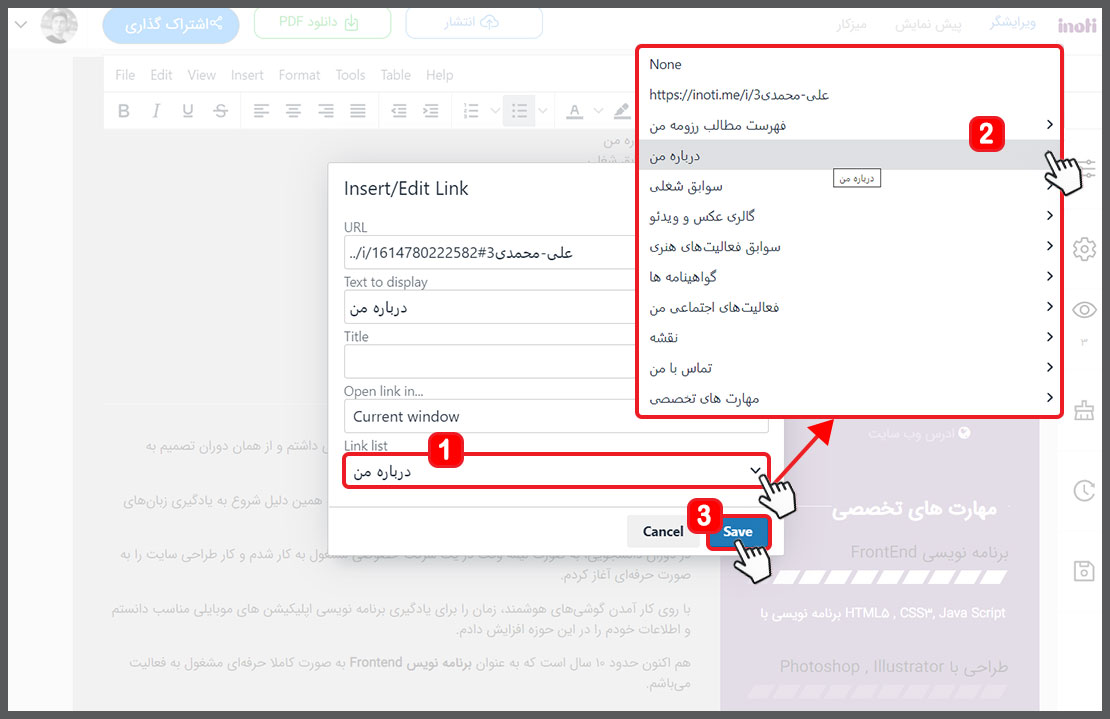
پس از اینکه شما لینک را ایجاد کردید، رنگ آن عبارت به آبی تغییر خواهد کرد. بنابراین زمانی که مخاطب بر روی این عبارت کلیک کند، صفحهی رزومه اسکرول شده و دقیقا سر همان مطلب قرار خواهد گرفت.